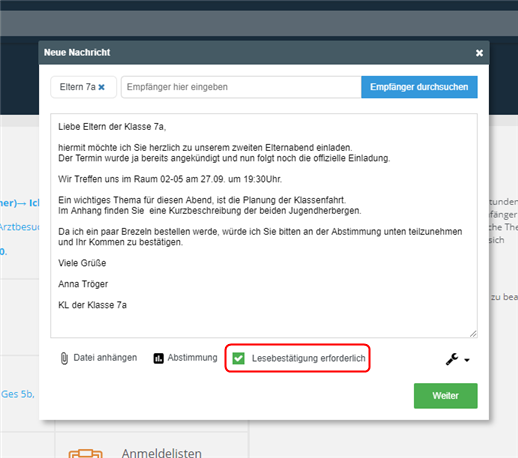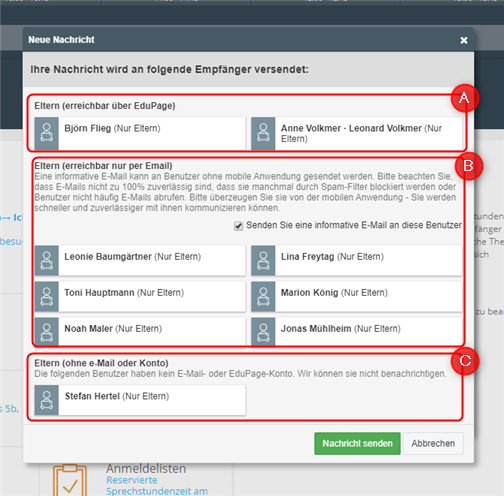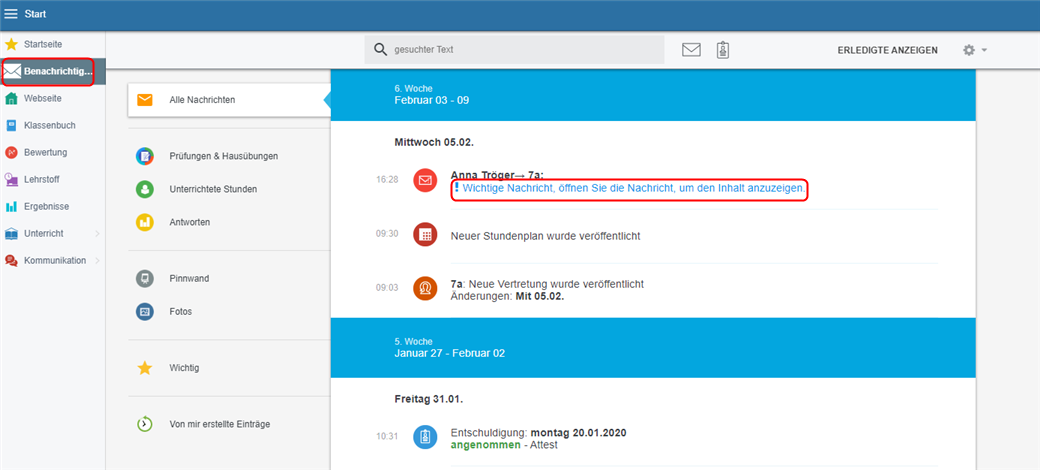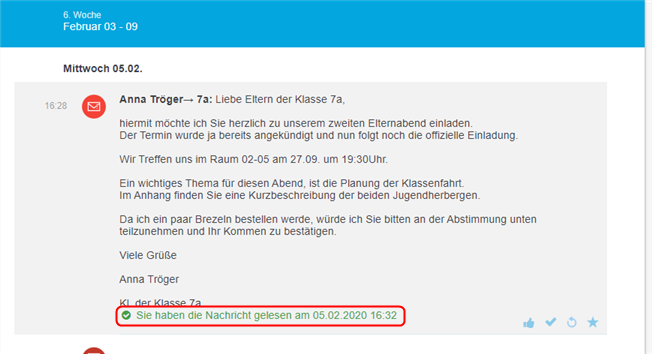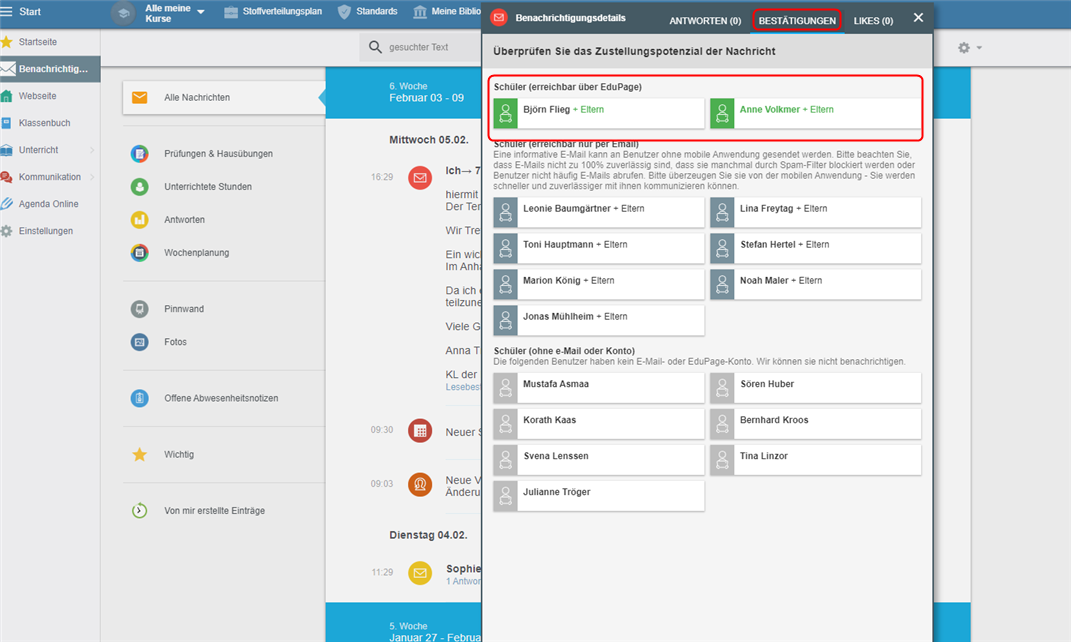Wie kann ich eine Lesebestätigung einrichten?
Wenn Sie eine wichtige Nachricht an Lehrpersonen, Schüler*innen oder Eltern versenden möchten, können Sie eine Lesebestätigung anfordern. Als Nachrichtenersteller*in haben Sie einen Überblick wer die Nachricht bereits gelesen hat.
Wie Sie die Lesebestätigung einstellen und wo Sie sehen können, er bereits die Nachricht gelesen haben, zeigen wir Ihnen in diesem Artikel.
1. Um eine neue Nachricht zu senden klicken Sie auf Start und auf die Kachel Nachricht senden.
2. Definieren Sie die Empfänger und verfassen Sie Ihre Nachricht.
3. Setzen Sie nun einen Haken bei Lesebestätigung erforderlich.
4. Klicken Sie auf Weiter.
____________
5. Im nachfolgenden Fenster haben Sie nun eine Übersicht über die Benutzer, die:
A) die EduPage-App heruntergeladen haben. Diese bekommen eine Push-Benachrichtigung, dass Sie eine Nachricht erhalten haben.
B) die ein EduPage-Konto, aber keine App installiert haben und somit auch keine Push-Benachrichtigung erhalten. Bei diesen Nutzern können Sie auswählen, ob Sie eine Informations-E-Mail senden möchten.
C) die kein EduPage-Konto haben und damit auch nicht die Nachricht erhalten.
6. Klicken Sie als nächstes auf Nachricht senden.
____________
7. Wenn Sie eine Nachricht mit Lesebestätigung erhalten, ist diese als wichtige Nachricht gekennzeichnet.
____________
8. Sobald die Nachricht gelesen wurde, greift auch die Lesebestätigung.
____________
9. Um nun nachzusehen wer die Nachricht gelesen hat, klicken Sie in den Benachrichtigungen auf die Nachricht.
10. In den neu geöffneten Fenster unter Bestätigungen sehen Sie nun in grün, die Nutzer, die die Nachricht gelesen haben.
Nachrichten – Wie kann ich eine Umfrage in einer Nachricht anhängen?

 English
English  Slovenčina
Slovenčina  España
España  Francais
Francais  Polish
Polish  Russian
Russian  Čeština
Čeština  Greek
Greek  Lithuania
Lithuania  Romanian
Romanian  Arabic
Arabic  Português
Português  Indonesian
Indonesian  Croatian
Croatian  Serbia
Serbia  Farsi
Farsi  Hebrew
Hebrew  Mongolian
Mongolian  Bulgarian
Bulgarian  Georgia
Georgia  Azerbaijani
Azerbaijani  Thai
Thai  Turkish
Turkish  Magyar
Magyar